引言
在快节奏的现代生活中,我们常常被各种事务和重要日子搞得手忙脚乱,一不小心就会遗漏关键任务或错过重要纪念日。这时,一款实用的桌面管理工具就显得尤为重要。小智桌面凭借其便捷的待办事项创建功能和贴心的纪念日组件,成为了不少用户管理生活的得力助手,今天极速软件推荐员就为大家带来小智桌面待办事项创建、纪念日组件添加的详细图文教程。
小智桌面待办事项如何创建
1.下载并打开最新版本的小智桌面,点击左侧【四象限】,此处可以看到待办页面被分为了“重要且紧急、重要不紧急、不重要但紧急、不重要不紧急”四个部分,点击任意一个象限的右上角【+】。
2.在上方设置“日期、提醒时间、是否重复”后,在下方输入待办工作内容,然后点击【确定】。
3.这样待办事项就创建成功啦。
小智桌面倒数纪念日在哪添加
1.打开小智桌面,点击左侧【小组件】,选择右上角【倒数纪念日】,点击【添加到桌面】。
2.点击【添加倒数纪念日】,设置“纪念日名称、日期、是否重复、是否提醒”,完成后点击【确定】。
3.这样就把倒数纪念日添加到桌面啦,点击右下角【+】还可继续添加,方法同上。



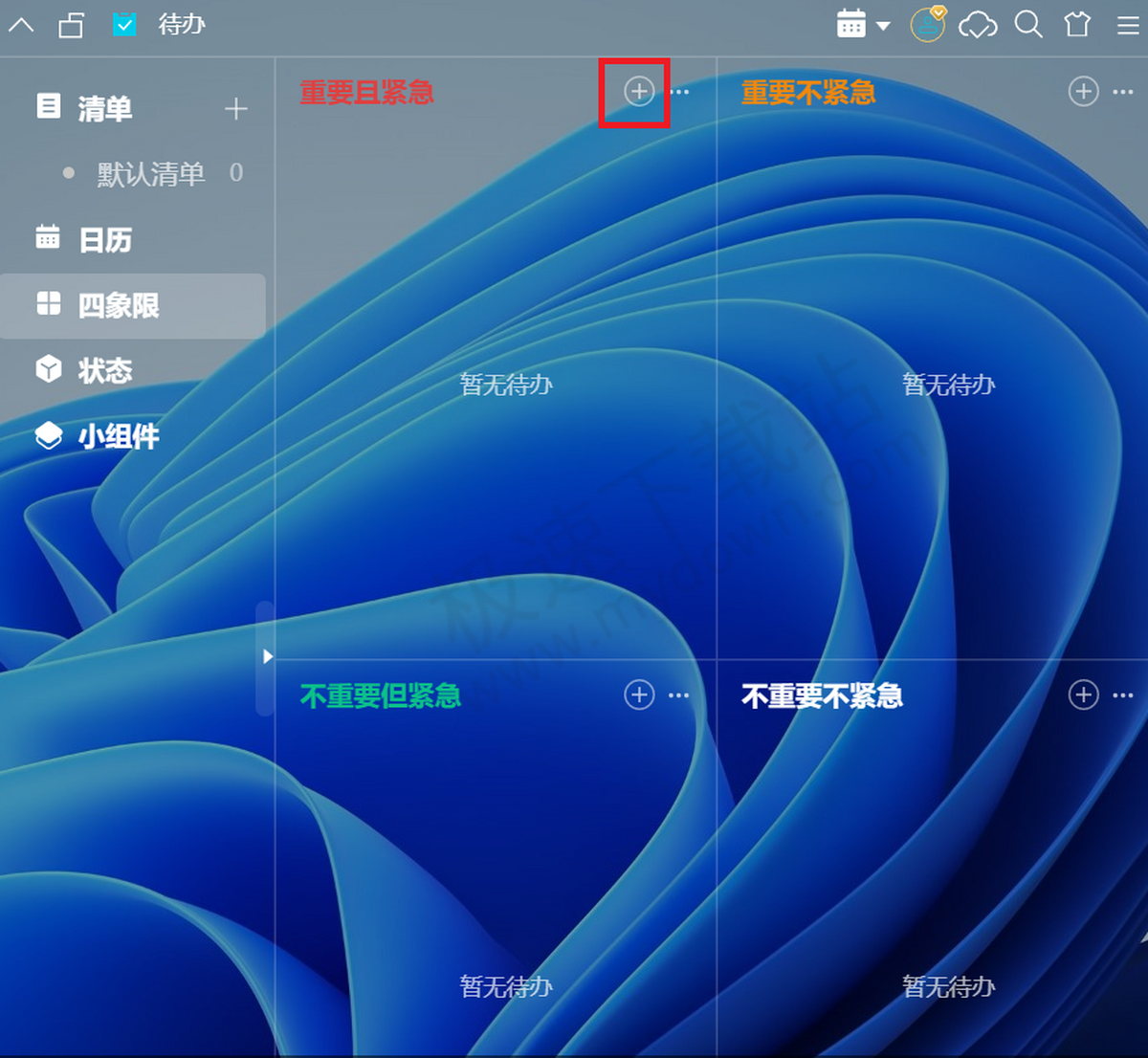
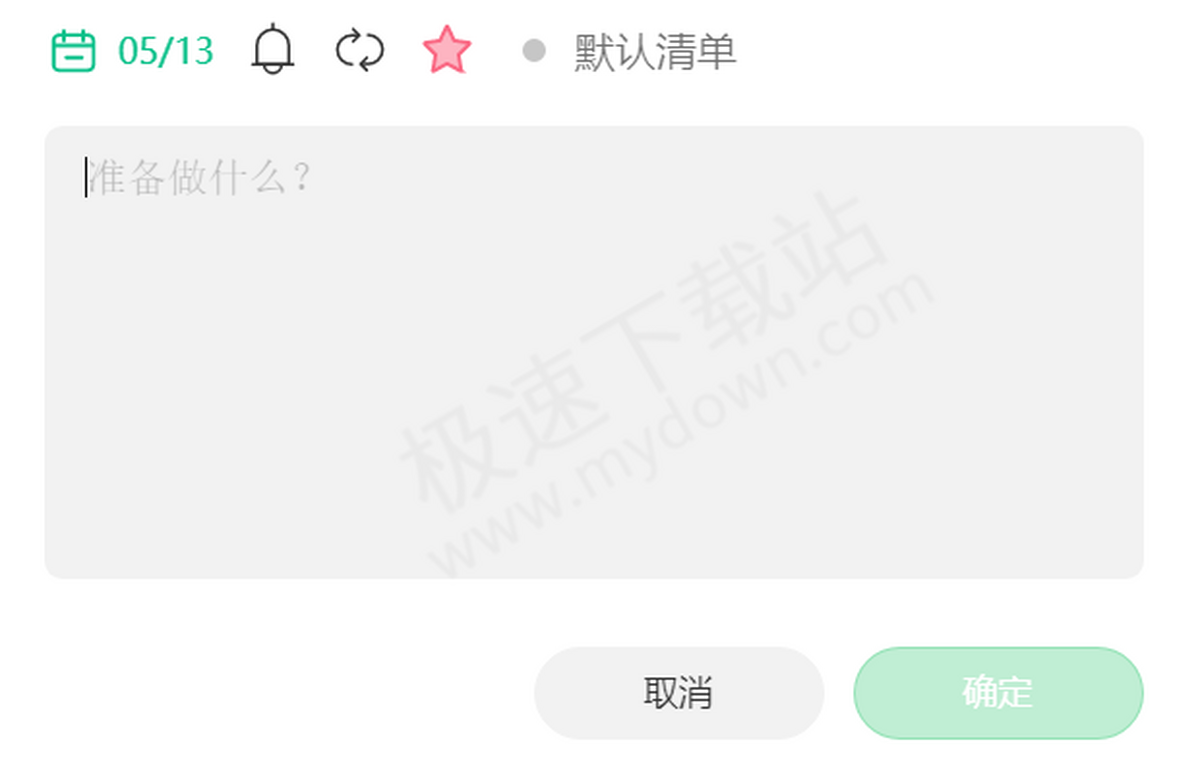
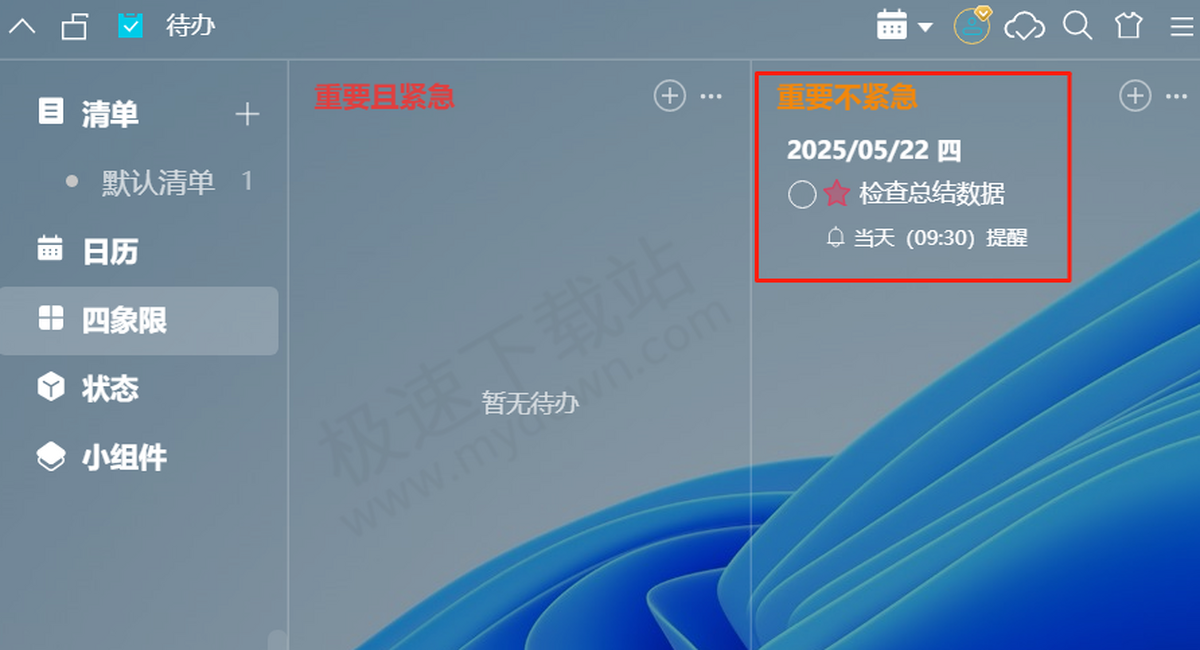
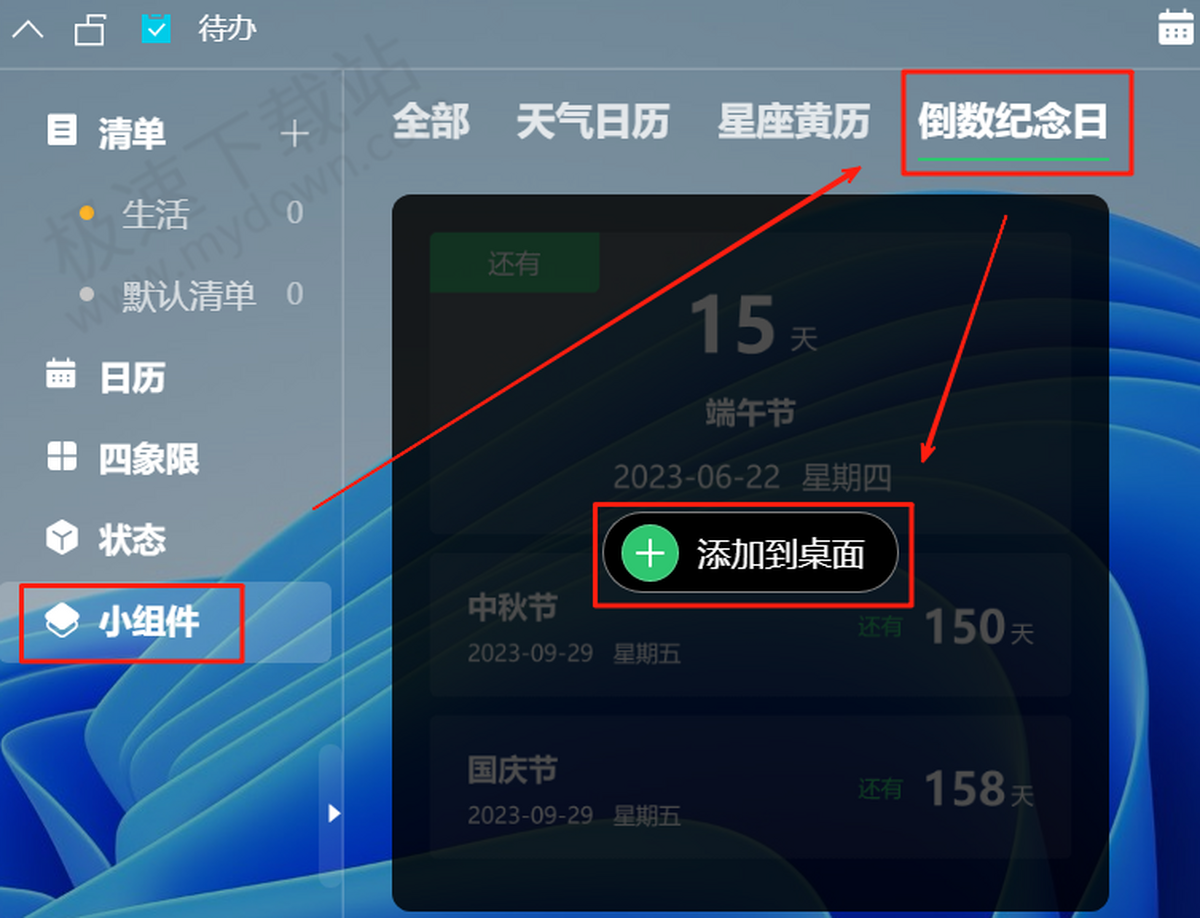
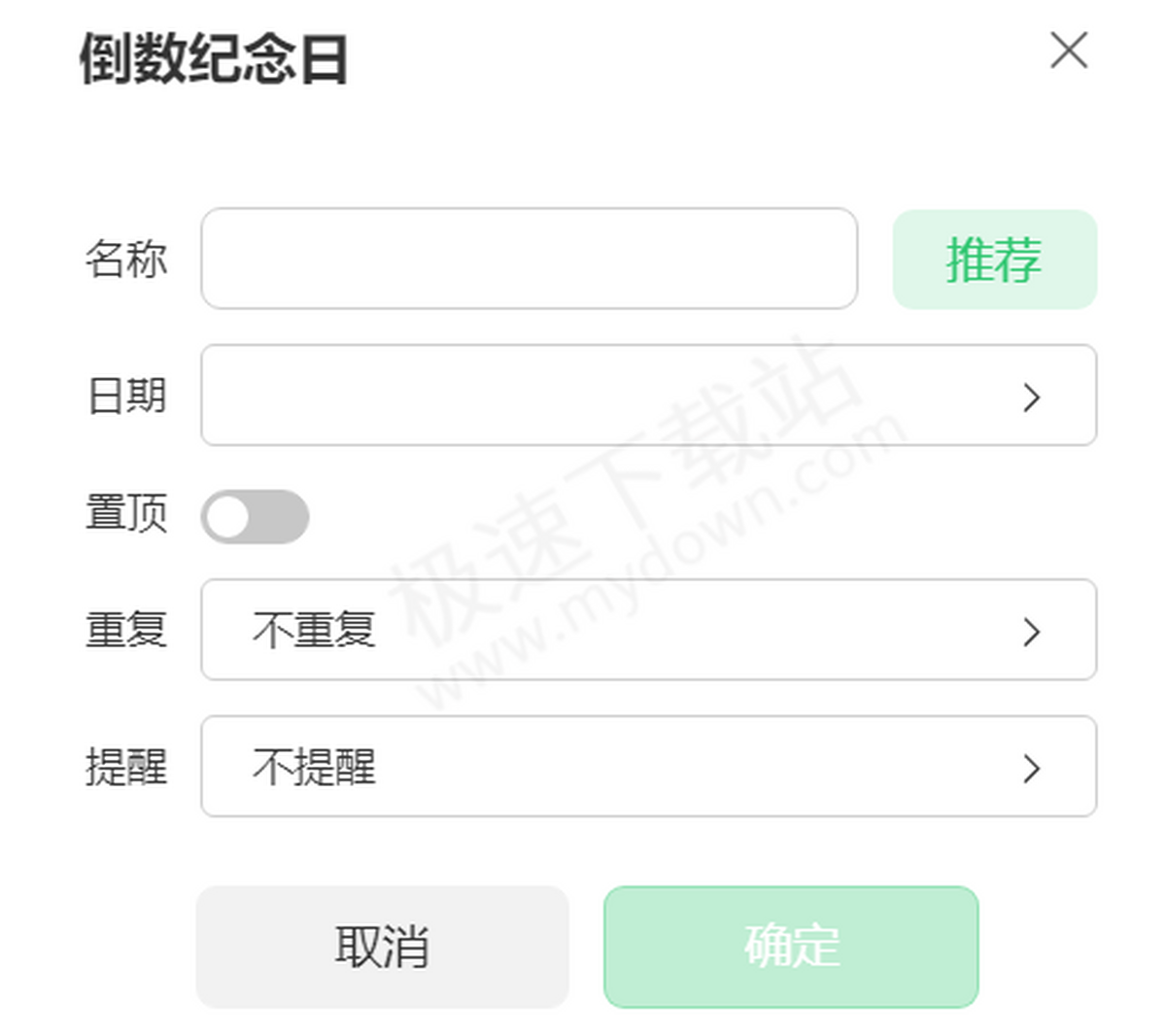






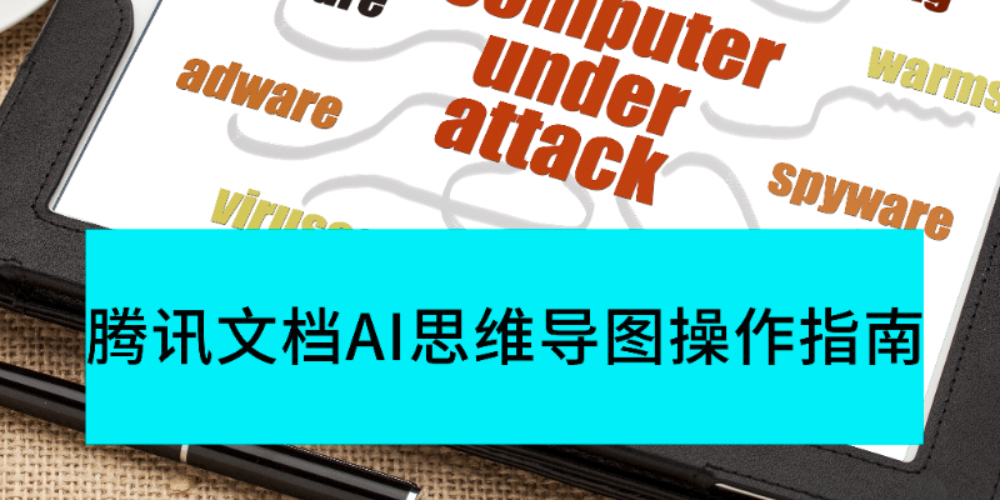














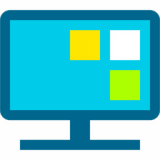


































































 X
X




